Cómo agregar un widget para un contacto a la pantalla de inicio en Android

La mayoría de nosotros tenemos contactos a los que llamamos o enviamos mensajes de texto a menudo y el desplazamiento o la búsqueda a través de su larga lista de contactos puede llevarnos más tiempo que puedas tener. Puede resolver esto agregando un acceso directo de marcado rápido a su pantalla de inicio.
Le mostraremos cómo hacerlo en un dispositivo de Google y en un dispositivo de Samsung.
Dispositivos de Google
Para este ejemplo, utilizamos una tableta Nexus 7. Toque el ícono "Todas las aplicaciones" en la pantalla de inicio.
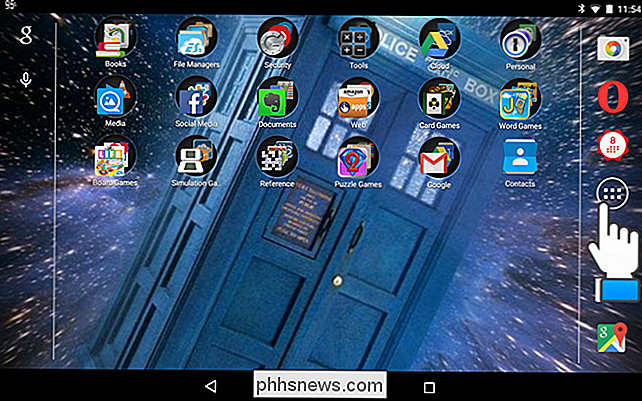
Aparecerá la pestaña "Aplicaciones". Toca la pestaña "Widgets".
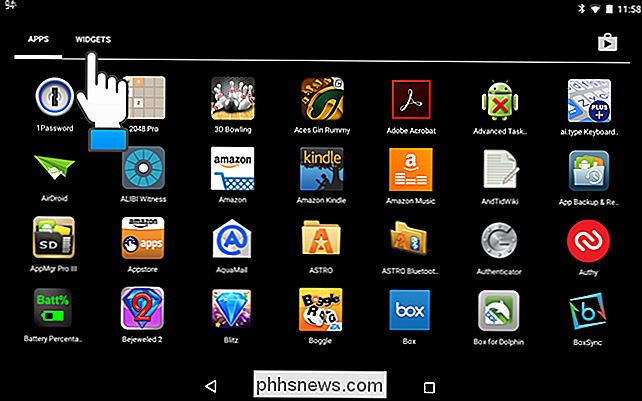
Desliza hacia arriba para mover hacia abajo la lista de widgets hasta que encuentres el widget "Contacto". Toque y mantenga presionado el widget y arrástrelo a la ubicación deseada en la pantalla de inicio.
NOTA: Si se tratara de un teléfono, habría disponible más de un tipo de widget de "Contacto". En un teléfono, puede agregar un widget de "Contacto" para llamar directamente a alguien o enviar un mensaje de texto, como verá cuando le mostramos cómo agregar un widget de "Contacto" a la pantalla de inicio en un teléfono Samsung.
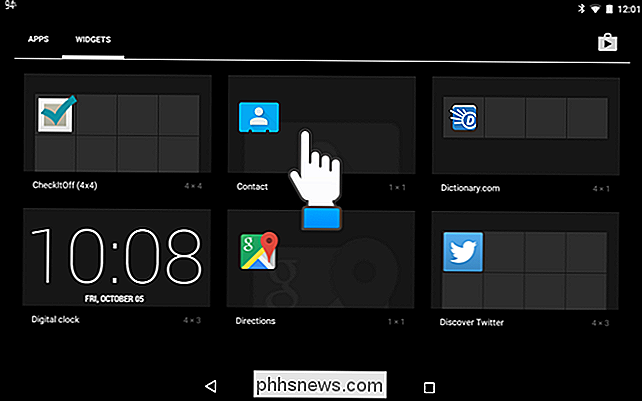
Aparecerá la pantalla "Elegir un acceso directo de contacto". Busque el contacto que desea agregar a la pantalla de inicio y tóquelo.
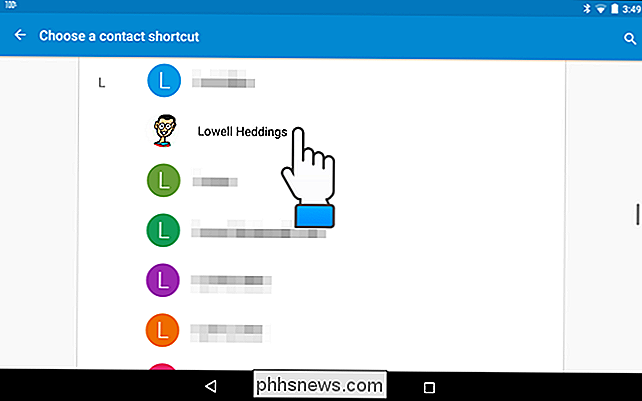
El contacto se agrega a la pantalla de inicio. Al hacer clic en el nuevo widget se abre directamente ese contacto en la libreta de direcciones.
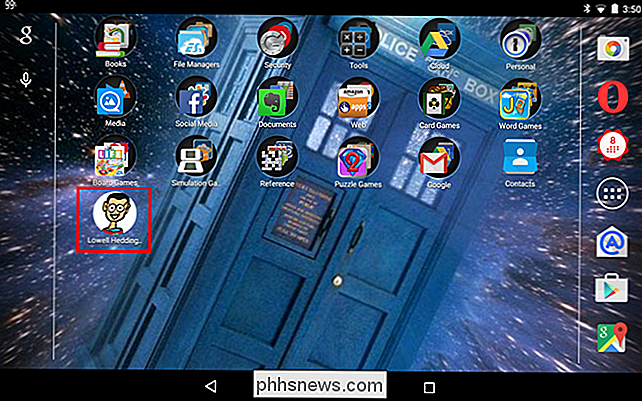
Dispositivos Samsung
Para este ejemplo, usamos un teléfono Galaxy Note 4. Toque sin soltar cualquier espacio vacío en la pantalla de Inicio.
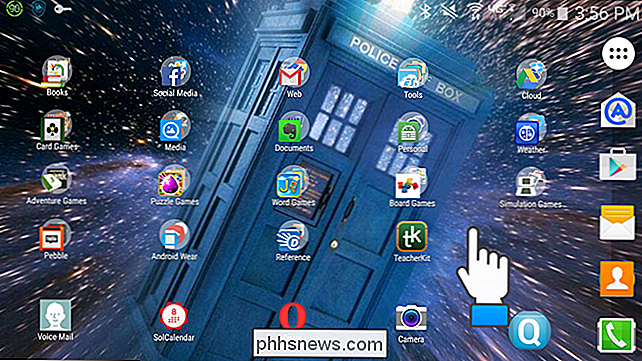
La pantalla de Inicio se encoge y aparecen tres íconos en la parte inferior de la pantalla. Toque el icono "Widgets".
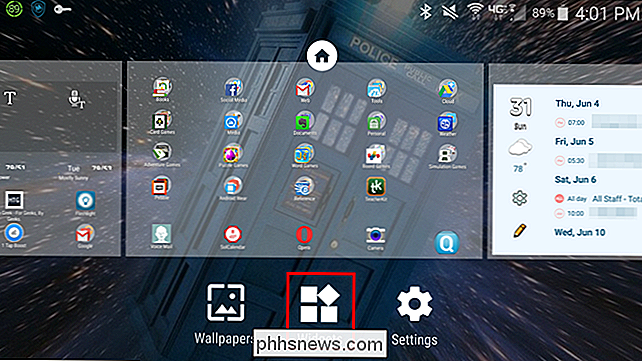
Deslice hacia arriba para desplazarse hacia abajo por la lista de widgets hasta que encuentre los widgets "Contactos". Hay tres widgets disponibles para contactos. El primero le permite abrir rápidamente el contacto en su libreta de direcciones. El segundo widget con el ícono de teléfono pequeño en él le permite llamar a un contacto con un toque en el widget. El widget con el sobre pequeño le permite abrir la aplicación de mensajería predeterminada directamente con ese contacto activo. Para este ejemplo, agregaremos un widget de "Mensaje directo" a la pantalla de Inicio, así que toque y mantenga presionado el ícono del widget y arrástrelo a la pantalla de inicio.
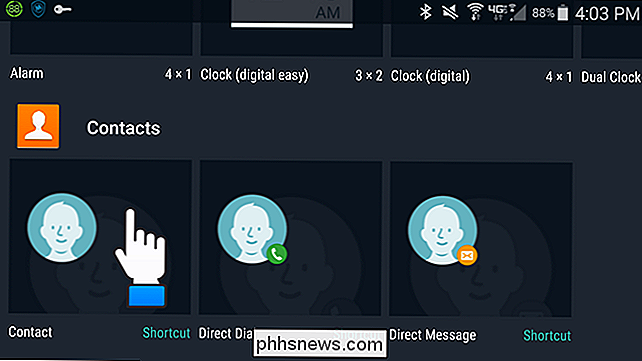
Busque el contacto que desea agregar a la pantalla de Inicio y toque it.
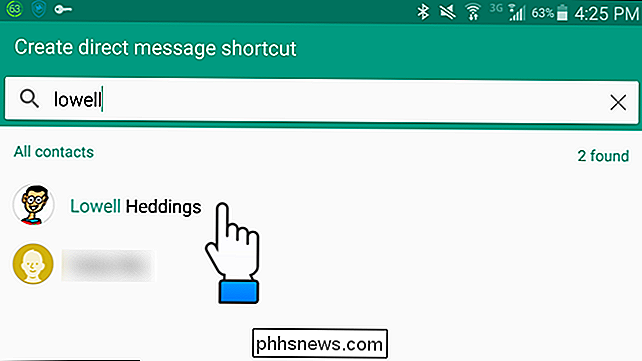
El widget de contacto se agrega a la pantalla de Inicio.
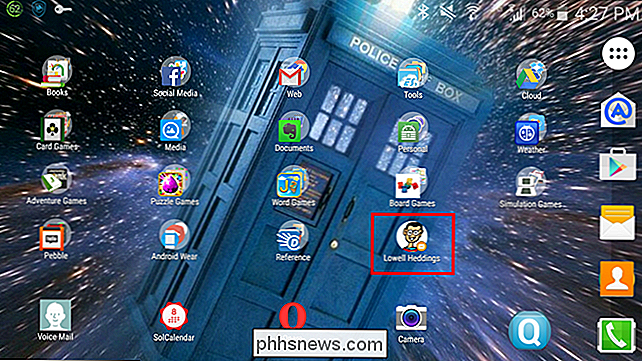
Ahora puede llamar o enviar mensajes de texto a alguien con un solo toque. También hay otras formas de personalizar la pantalla de inicio de Android.

¿Cómo sabe Windows que un programa no responde?
Cualquiera que haya usado Windows ha visto ocasionalmente un mensaje del sistema que indica que un programa no responde, pero ¿cómo lo sabe exactamente Windows? La publicación de preguntas y respuestas SuperUser de hoy tiene la respuesta a una pregunta desconcertada del lector. La sesión de preguntas y respuestas de hoy nos llega por cortesía de SuperUser, una subdivisión de Stack Exchange, una agrupación de sitios de preguntas y respuestas.

Cómo agregar modo seguro al menú de inicio de Windows 8 y 10
El inicio en modo seguro ha sido una prioridad durante la resolución de problemas de las computadoras con Windows. Modo seguro inicia Windows con solo un conjunto limitado de archivos y controladores para que pueda descubrir qué le pasa a su PC. Pero por alguna razón, Windows 8 y 10 hacen que sea difícil acceder al Modo seguro.



